Kako blokirati in odblokirati pošiljatelje v Gmailu
Miscellanea / / August 05, 2021
Vsi uporabljamo splet Gmail in vsak dan prejmemo veliko neželenih sporočil. Lahko ga nekaj časa ignoriramo, če pa gre za marketinško pošto, bo prihajala vsak drugi dan. Končno se v nekem trenutku odločimo, da bomo ukrepali po njem. To pomeni, da moramo blokirati e-poštni naslov, da nam ne pošilja nadaljnjih nadležnih sporočil. V tem priročniku vam bom povedal, kako lahko blokira pošiljateljana spletnem mestu Gmail ne da bi morali posamezno e-poštno sporočilo odpirati in brisati.
Nastaviti morate filter, ki bo v prihodnosti blokiral vsa sporočila s tega naslova. Pozneje lahko filter uredite v skladu z vašimi zahtevami. V glavnem to počnem za marketinška e-poštna sporočila, ki jih dobim z različnih spletnih mest. Če želite pozneje odblokirati pošiljatelja v Gmailu, lahko to storite tudi vi. Nastavljeni filter lahko tudi izbrišete. V nasprotnem primeru, če ste nekoga neposredno blokirali brez filtra, ga lahko tudi odblokirate. Precej glede na vaše želje.

Sorodno | Kako deliti zaslon pametnega telefona na Google Meet
Blokiranje in odblokiranje pošiljateljev v Gmailu
Torej, pojdimo k korakom. Tudi če nekoga blokirate v računalniški različici Gmaila, se bo to odražalo tudi v mobilni različici.
- Zaženite Gmail
- v zgornjem desnem kotu kliknite prestavni gumb > nato kliknite Glejte Vse nastavitve

- Na naslednjem zaslonu kliknite zavihek Filtri in blokirani naslovi
- Kliknite na Ustvari nov filter
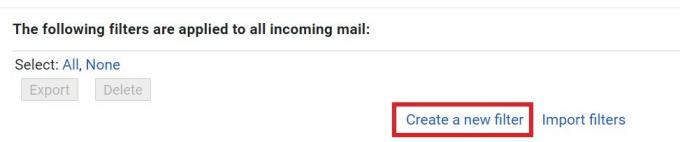
- Odpre se pogovorno okno s številnimi možnostmi.
- Tam bo Od oddelku. To pomeni, da morate vnesti tiste e-poštne naslove ali pošiljatelje, ki vam večkrat pošiljajo e-poštna sporočila, predvsem tržna.
- Vidite, da sem vnesel dva ali tri pošiljatelje, ki mi nenehno pošiljajo ta e-poštna sporočila. Torej, v rubriki Od sem omenil njihove naslove, ločene z vejicami.
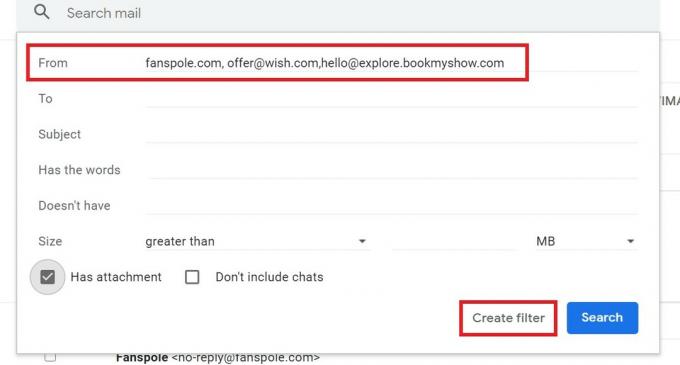
- Obstaja Ima besede, kjer lahko vnesete določene besede, za katere ste opazili, da prihajajo pogosta e-poštna e-poštna sporočila o neželeni elektronski pošti. Tako se e-poštna sporočila ne bodo prikazovala v mapi »Prejeto« s temi besedami.
- Če preverite tudi Priloge potrditveno polje, potem e-poštno sporočilo s prilogami ne bo prikazano v vaši mapi Prejeto. Običajno lahko priloge neželene pošte vsebujejo povezave do zlonamerne programske opreme. Torej, razen če prihaja od pošiljatelja, ki ga poznate v svojem delovnem ali poslovnem krogu, se je bolje izogibati takim e-poštnim sporočilom.
- Ko končate z nastavitvijo parametra, kliknite na Ustvari filter
- Odprlo se bo novo pogovorno okno z več potrditvenimi polji. Nadalje lahko filtrirate, katera samodejna dejanja bo Gmail izvedel glede e-pošte, ki ste jo nastavili.

- Na primer, ta e-poštna sporočila na spletnem mestu Gmail sem nastavil tako, da jih izbrišem tako, da potrdim polje zbriši. Glede na vaše zahteve lahko izberete katero koli dejanje.
Odblokiranje pošiljatelja
Zdaj, ko smo končali z blokiranjem, odpravimo nekaj neželene pošte in jih odblokiramo v Gmailu. To je zelo enostavno narediti.
- Odprite Gmail Web
- Kliknite na Zobniški gumb > kliknite Glejte Vse nastavitve
- nato kliknite zavihek Filtri in blokirani naslov
- Na dnu zaslona bi morali videti odsek z napisom Naslednji naslov je blokiran
- Če ste nekoga že blokirali, bi morali na seznamu videti te ID-je uporabnikov / e-poštnih sporočil.

- Poleg vsakega pošiljatelja e-pošte, ki ste ga blokirali, bi morala obstajati možnost Odblokiraj. Preprosto kliknite nanjo. To je to.
To so pametni načini, s katerimi lahko blokirate pošiljatelja ali odblokirate v spletni različici Gmaila. Če ne morete prenašati teh dražilnih e-poštnih sporočil, sledite tem navodilom in jih takoj blokirajte. Upam, da vam je bil ta vodnik koristen.
Preberite Naprej,
- Prenesite Netflix MOD APK 7.61.0 | Odklenjena različica
- Brezplačna ozadja CyberPunk 2077 za računalnike in pametne telefone
Swayam je profesionalni tehnološki bloger z magisterijem računalniških aplikacij in ima tudi izkušnje z razvojem Androida. Je prepričan občudovalec sistema Stock Android OS. Poleg tehničnih spletnih dnevnikov obožuje igranje iger, potovanja in igranje / poučevanje kitare.

![Kako namestiti Stock ROM na Oppo RX17 Neo [datoteka vdelane programske opreme]](/f/090d497175f8692ffcbb703413c67ca8.jpg?width=288&height=384)

